WhatsApp - одно из самых популярных приложений для обмена сообщениями, и каждый день миллионы людей используют его для связи с друзьями и семьей. Однако, что делать, если вы случайно удалите сообщения или даже само приложение, и потеряете всю свою переписку? Не волнуйтесь - существует способ вернуть все обратно!
Резервная копия - это ваше спасение! Если вы создавали регулярные резервные копии своего iPhone с помощью iCloud или iTunes, то вы сможете быстро и легко восстановить все свои сообщения WhatsApp, включая фотографии и видео. В этом подробном руководстве мы расскажем вам, как восстановить переписку в WhatsApp на iPhone через резервную копию.
Шаг 1: Установите WhatsApp на свое устройство iPhone, если вы его еще не установили. Убедитесь, что у вас есть учетная запись iCloud и достаточно места для хранения резервных копий. Войдите в учетную запись iCloud на вашем iPhone и включите опцию "iCloud Drive". Также убедитесь, что опция "WhatsApp" включена в списке приложений для резервного копирования.
Шаг 2: Подключите свое устройство iPhone к источнику электропитания и подключите его к Wi-Fi. Это необходимо для выполнения резервного копирования данных WhatsApp. Зайдите в настройки приложения WhatsApp, нажмите "Настройки", затем "Чаты" и выберите "Резервное копирование чата". Нажмите на кнопку "Сделать резервную копию сейчас", чтобы начать процесс резервного копирования.
Шаг 3: После завершения резервного копирования вы можете восстановить все свои сообщения WhatsApp. Если вы только что установили WhatsApp на новый iPhone, при первом запуске приложения WhatsApp предложит вам восстановить сообщения из резервной копии. Просто следуйте инструкциям на экране, чтобы восстановить свою переписку.
Восстановление переписки в WhatsApp на iPhone через резервную копию - это просто и удобно. Зачем терять важные сообщения, если можно быстро и легко восстановить их? Следуйте этому подробному руководству, и вы сможете вернуть все свои сообщения WhatsApp в несколько простых шагов.
Переписка в WhatsApp: восстановление и резервная копия
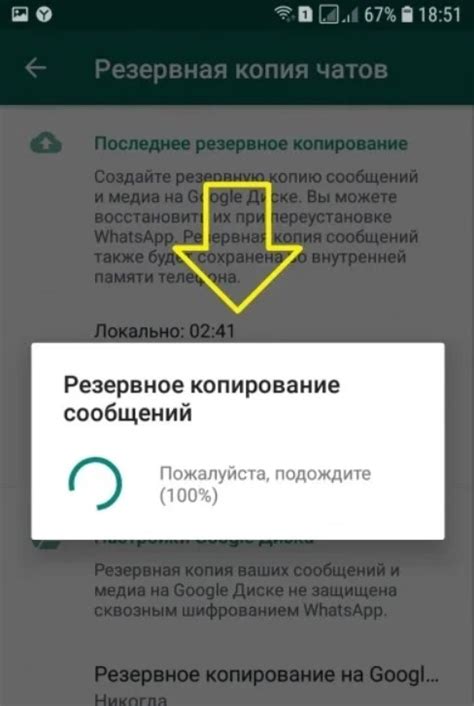
Резервная копия WhatsApp содержит все сообщения, медиафайлы и настройки приложения. Но прежде чем начать процесс восстановления, удостоверьтесь, что у вас есть резервная копия и что она достаточно свежая.
Если ваш iPhone настроен на еженедельное автоматическое создание резервной копии в iCloud или iTunes, то все ваши данные в WhatsApp уже сохранены. Давайте разберемся, как восстановить переписку с помощью резервной копии.
- Сначала убедитесь, что у вас установлена последняя версия WhatsApp из App Store. Затем удалите WhatsApp с вашего iPhone.
- Переустановите WhatsApp из App Store и запустите приложение.
- После запуска WhatsApp вы увидите приветственное сообщение. Важно не пропустить далее следующие шаги, так как они необходимы для успешного восстановления переписки.
- Согласитесь с условиями использования WhatsApp и введите свой номер телефона.
- На следующем экране WhatsApp предложит вам восстановить переписку из резервной копии. Нажмите на кнопку «Восстановить переписку».
- WhatsApp начнет процесс восстановления. Это может занять несколько минут, в зависимости от количества сообщений и медиафайлов в вашей резервной копии.
- После завершения восстановления вы сможете увидеть все ваши сообщения и медиафайлы в WhatsApp.
Итак, вы успешно восстановили переписку в WhatsApp с помощью резервной копии. Теперь вы снова можете наслаждаться своими сообщениями и продолжать общение с друзьями и близкими.
Методы восстановления переписки в WhatsApp на iPhone

Первый метод - использование iCloud для восстановления чатов. Для этого необходимо убедиться, что у вас включена функция резервного копирования в iCloud, а также синхронизация WhatsApp с iCloud. После этого, при установке WhatsApp на новом устройстве, вы получите предложение восстановить последнюю резервную копию с iCloud.
Второй метод - использование iTunes для восстановления чатов. При регулярной синхронизации с iTunes, резервная копия вашего iPhone будет автоматически создаваться. Чтобы восстановить WhatsApp с резервной копии iTunes, необходимо подключить новый iPhone к компьютеру, запустить iTunes и выбрать опцию "Восстановить резервную копию".
Третий метод - использование WhatsApp Backup Extractor для восстановления чатов. Это программное обеспечение позволяет извлечь данные из резервной копии WhatsApp, созданной при помощи iCloud или iTunes, и восстановить переписку на iPhone. Для этого необходимо скачать и установить программу, подключить iPhone к компьютеру, выбрать резервную копию и извлечь данные с помощью WhatsApp Backup Extractor.
| Метод | Преимущества | Недостатки |
|---|---|---|
| iCloud | - Простота использования - Автоматическое создание резервной копии | - Требуется активное соединение с интернетом - Ограниченное место в iCloud |
| iTunes | - Возможность создания резервной копии при синхронизации - Не требуется активное соединение с интернетом | - Требуется компьютер с iTunes - Переносит все данные, а не только WhatsApp |
| WhatsApp Backup Extractor | - Извлечение данных из резервных копий - Восстановление только нужных чатов - Не требуется активное соединение с интернетом | - Требуется компьютер - Необходимость дополнительного программного обеспечения |
Восстановление переписки в WhatsApp на iPhone через резервную копию может быть легким процессом, если использовать один из упомянутых методов. Выберите наиболее удобный для вас способ и сохраните свои важные сообщения и фотографии в безопасности.
Шаг 1: Создание резервной копии

Прежде чем начать процесс восстановления переписки WhatsApp на iPhone, необходимо создать резервную копию данных. Резервная копия позволит сохранить все сообщения, фотографии и видео, которые вы отправляли и получали в WhatsApp.
Есть два способа создать резервную копию WhatsApp на iPhone:
| Способ | Краткое описание |
|---|---|
| 1. Резервное копирование iCloud | Позволяет сохранить резервную копию прямо в облачном хранилище iCloud. |
| 2. Резервное копирование через iTunes | Позволяет создать локальную резервную копию, которая будет храниться на компьютере. |
Выберите один из предложенных способов и следуйте инструкциям, чтобы создать резервную копию WhatsApp на iPhone.
Шаг 2: Удаление и переустановка WhatsApp

Шаг 1: Найдите иконку WhatsApp на экране своего iPhone и удерживайте ее, пока она не начнет мигать.
Шаг 2: Нажмите на красный значок с крестиком в левом верхнем углу и подтвердите удаление приложения при необходимости.
Шаг 3: Зайдите в App Store на своем iPhone и найдите приложение WhatsApp. Нажмите на кнопку "Установить", чтобы скачать и установить приложение.
Шаг 4: После установки приложения нажмите на его иконку на экране и следуйте указаниям по настройке аккаунта WhatsApp.
Примечание: Во время настройки приложение может предложить восстановить переписку из резервной копии. Если это возможно, выберите эту опцию и следуйте инструкциям на экране. Если резервная копия не будет автоматически найдена, перейдите к следующему шагу.
Шаг 3: Восстановление переписки через iCloud

1. Откройте приложение на своем iPhone и пройдите по пути: "Настройки" > "iCloud" > "iCloud Drive". Убедитесь, что опция "iCloud Drive" включена.
2. Перейдите обратно в главное меню настроек и выберите "Настройки" > "Общие" > "Сброс" > "Сбросить все содержимое и настройки". Подтвердите свое действие, введя пароль или код доступа.
3. После перезагрузки iPhone откройте приложение "WhatsApp" и пройдите процесс установки, вводя номер телефона, подтверждающий код и аккаунт WhatsApp.
4. Вам будет предложено восстановить переписку из резервной копии. Нажмите "Восстановить переписку" и подождите, пока процесс завершится. Важно отметить, что восстановление может занять несколько минут, особенно если в резервной копии содержится большое количество данных.
5. После завершения восстановления переписки на вашем iPhone появятся все ранее сохраненные сообщения, чаты и медиафайлы.
6. Вы также можете включить автоматическое резервное копирование в iCloud, чтобы предотвратить потерю данных в будущем. Для этого перейдите в "Настройки" > "iCloud" > "iCloud Drive" и включите опцию "WhatsApp". Теперь iCloud будет автоматически сохранять резервную копию ваших чатов каждый раз, когда ваш iPhone подключен к Wi-Fi и заряжается.
Шаг 4: Восстановление переписки через iTunes

Чтобы восстановить переписку через iTunes, выполните следующие шаги:
- Запустите программу iTunes на вашем компьютере.
- Подключите свой iPhone к компьютеру с помощью USB-кабеля.
- В программе iTunes выберите ваш iPhone, который будет отображен в верхней части окна.
- На панели управления в верхней части окна iTunes выберите вкладку "Восстановление" или "Восстановить резервную копию".
- Выберите резервную копию WhatsApp из списка доступных резервных копий и нажмите кнопку "Восстановить".
- Дождитесь завершения процесса восстановления. Это может занять несколько минут, в зависимости от размера резервной копии и скорости вашего интернет-соединения.
- После завершения восстановления переписки отключите свой iPhone от компьютера.
- Откройте приложение WhatsApp на своем iPhone и введите свой номер телефона в приложении.
- WhatsApp должен автоматически начать восстанавливать вашу переписку из резервной копии. Дождитесь завершения процесса.
- Когда процесс восстановления будет завершен, ваша переписка в WhatsApp будет восстановлена, и вы сможете вновь просматривать и отправлять сообщения.
Теперь вы знаете, как восстановить переписку в WhatsApp на iPhone с помощью резервной копии iTunes. Следуйте этим шагам и получите доступ к своей важной переписке в приложении WhatsApp.
Проблемы и их решение при восстановлении переписки

1. Отсутствие резервной копии в iCloud или iTunes:
Если у вас нет резервной копии чата в WhatsApp на iPhone, восстановить переписку будет невозможно. Однако вы можете установить специализированные программы, которые помогут извлечь данные из устройства или удаленных резервных копий. Такие инструменты, как Dr.Fone - iPhone Data Recovery или iMobie PhoneRescue, позволяют восстановить удаленные сообщения.
2. Неактуальная или поврежденная резервная копия:
Если резервная копия была создана до удаления или потери чата в WhatsApp, но сообщения не восстанавливаются, есть шанс, что резервная копия повреждена. В этом случае, перед восстановлением с помощью iCloud или iTunes, рекомендуется убедиться в актуальности резервной копии. Если резервная копия повреждена, можно воспользоваться программами для извлечения данных.
3. Восстановление на другом устройстве:
Чтобы восстановить переписку в WhatsApp, резервная копия должна быть создана на том же устройстве, на котором будет производиться восстановление. Если вы пытаетесь восстановить чат на другом iPhone, то резервная копия, созданная на другом устройстве, не подойдет. Постарайтесь использовать устройство, на котором была создана резервная копия, или примените программы-инструменты для извлечения данных.
4. Отсутствие места для восстановления:
Убедитесь, что у вас достаточно свободного места на устройстве для восстановления резервной копии. Если на iPhone не хватает места, восстановление может завершиться неудачно или быть неполным. Перед восстановлением удалите ненужные файлы или сделайте резервную копию с помощью сторонних программ.
5. Проблемы с программным обеспечением:
Иногда переписка в WhatsApp может не восстанавливаться из-за проблем с программным обеспечением устройства. Перезагрузите устройство и установите последнюю версию WhatsApp из App Store. Если это не помогло, можно попробовать сбросить настройки сети или обратиться в службу поддержки WhatsApp.
Решение этих проблем поможет восстановить переписку в WhatsApp на iPhone через резервную копию и сохранить все ценные сообщения и данные.